有很多朋友喜欢使用Word2010,那Word2010文档怎么添加书签?下面小编就来给大家讲解添加书签的方法哦。
第1步,打开Word2010文档窗口,选中需要添加书签的文本、标题、段落等内容。切换到“插入”功能区,在“链接”分组中单击“书签”按钮,如图1所示。

图1单击“书签”按钮
小提示:如果需要为大段文字添加书签,也可以不选中文字,只需将插入点光标定位到目标文字的开始位置。
第2步,打开“书签”对话框,在“书签名”编辑框中输入书签名称(书签名只能包含字母和数字,不能包含符号和空格),并单击“添加”按钮即可,如图2所示。
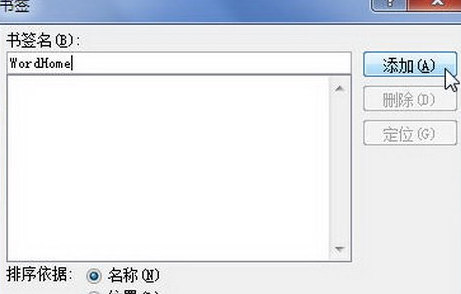
图2“书签”对话框
以上就是小编给大家带来的全部内容,大家都学会了吗?
 天极下载
天极下载











































































